Содержание
1. Создание
документа по поступлению основных средств. 3
2. Режим
отбора в 1С.. 10
Список литературы.. 17
1.
Создание документа по поступлению основных
средств
Определение основных средств и их классификация
различаются в учете по МСФО и в учете по российским стандартам. Объект,
считающийся основным средством в российском учете, может быть не признан
таковым в учете по МСФО; обратное также возможно. Поэтому основные средства
отражаются в учете по МСФО особым образом. Трансляция проводок для ввода
информации по основным средствам используется лишь частично.
В интересах учета по МСФО принята следующая укрупненная
классификация основных средств:
·
земля;
·
здания;
·
сооружения;
·
машины и оборудование (кроме офисного);
·
офисное оборудование;
·
транспорт;
·
прочие.
Основные средства принимаются к учету по МСФО путем ввода
документа "Поступление основных средств (международный)".
Данный документ целесообразно заполнять периодически после завершении
каждого месяца, когда данные по новым основным средствам в оперативном учете
уже введены. Табличная часть документа может быть заполнен автоматически
путем трансляции проводок российского бухгалтерского учета, отражающих
поступление объектов основных средств. Естественно, что автоматически введенную
информацию пользователь может поправить ручную: удалить часть объектов основных
средств, добавить новые объекты, которые не относятся к основным средствам
в бухгалтерском учете по российским стандартам.
В документе указываются срок полезного использования основного средства и
метод начисления амортизации. В соответствии с МСФО можно использовать один из
следующих методов амортизации:
·
линейный,
·
метод уменьшаемого остатка,
·
пропорционально объему продукции.
Амортизация основного средства начисляется
автоматически путем ввода документа "Амортизация основных средств (международный)".
Таким образом, для начисления амортизации в международном учете
трансляция проводок не используется. Амортизация основных средств в учете по
МСФО начисляется независимо от амортизации в в
российском бухгалтерском учете.
В отличие от учета по российским стандартам, в учете по
МСФО начисление амортизации начинается с месяца ввода основного средства в
эксплуатацию. А за месяц, в котором произошло выбытие основного средства,
амортизация не начисляется.
Конфигурация содержит средства для изменения данных основного средства, в
частности переклассификации, учета его модернизации,
реконструкции, переоценки и обесценивания.
В конфигурации предусмотрен учет нематериальных активов по МСФО. Для этой
цели используются документы, аналогичные документам учета основных средств.
ПРИМЕР
8 января в магазине ООО «Пневмо-Альянс»
по накладной №326 и с/ф №301 были приобретены:
-дрель ударная –
1 шт по цене 1 180 руб в
т.ч НДС 180 руб
- шуруповерт пневматический – 2 шт
по цене 3 540 руб в т.ч НДС 540 руб
9 января дрель ударная и шуроповерты пневматические
были введены в эксплуатацию.
Поступление основных средств стоимостью не более 10 000 рублей, можно
отразить в программе 1С: Бухгалтерия 7.7 точно также как и любое другое
поступление основных средств, документом «Поступление ОС» (Меню – Документы –
Учет ОС – Поступление ОС)

После проведения
будут сформированы проводки:
·
Д 08.4 «Приобретение
отдельных объектов ОС» К60.1 «Расчеты с поставщиками в рублях» – учтена
стоимость вложений во внеоборотные активы по каждому
объекту на сумму 1000 руб и 6000 руб.
·
Д Н01.01 «Формирование
стоимости объектов ОС» - формируется стоимость ОС для налогового учета по
каждому объекту на сумму 1000 руб и 6000 руб.
·
Д 19.1 «НДС по
приобретенным ОС» К60.1«Расчеты с поставщиками в рублях» – отражен НДС по
приобретенным основным средствам в сумме 1260 руб.
а также по
вспомогательным забалансовым счетам ЗПК.20.Б и
ЗПК.20.Н в суммах 7000 руб и 1260 руб,
для автоматического заполнения документа «Формирование записей книги покупок».
Для постановки
на учет и одновременного списания этих основных средств на затраты предназначен
документ «Ввод в эксплуатацию ОС» (Меню – Документы – Учет ОС – Ввод в
эксплуатацию ОС).
В соответствии с
Постановлением Госкомстата РФ от 21.01.2003 N 7 «Об утверждении унифицированных
форм первичной учетной документации основных средств» группы однотипных объекты
ОС могут вводиться в эксплуатацию одним актом по форме ОС-1б. Для этого объекты
должны иметь одинаковую стоимость и передаваться в эксплуатацию одновременно.
Этим условиям
соответствуют шуруповерты. Поэтому для решения данной
задачи необходимо ввести два документа «Ввод в эксплуатацию ОС» (один на 2 шуруповерта и один на дрель) [5,с . 187].
Документ состоит
из 4-х закладок. Сначала заполним закладку «Основные средства».
После выбора в
реквизите «Объект внеоборотных активов» из
Справочника «Внеоборотные активы» шуруповерт
пневматический, необходимо записать документ (кнопка «Записать»), после чего,
нажав на кнопку «Объем влож. во внеоборотн.
активы» реквизит «Первоначальная стоимость» заполнится автоматически по данным
со счета 08.4 по объекту шуруповерт пневматический.
Этот реквизит технически можно заполнить и вручную, но не стоит этого никогда
делать, так как если он не заполняется автоматически или заполняется не та
сумма, которая должна быть, то это значит, что мы где-то допустили ошибку ранее
и надо обязательно найти её.
Далее заполним табличную часть документа. Так как в соответствии с п.6
ПБУ 6/01, единицей учета основных средств является один инвентарный объект, то
и вводим их как 2 разных ОС с различными инвентарными номерами. Для удобства
заполнения табличной части группой однородных объектов, после выбора новой
строки, в открывшемся диалоге для выбора объектов необоротных активов, можно
воспользоваться кнопкой «Групповой ввод ОС» (рис.2). В появившемся диалоге
указать Наименование основных средств, группу, в которую эти объекты будут
помещены, с какого номера начнется нумерация инвентарных номеров и количество
основных средств (рис.3). После нажатия на кнопку «Создать», программа создаст
необходимое количество данных основных средств в справочнике «Основные
средства». Остается только выбрать их в табличную часть документа. После чего
закладка «Основные средства» будет иметь вид [5, с. 187]

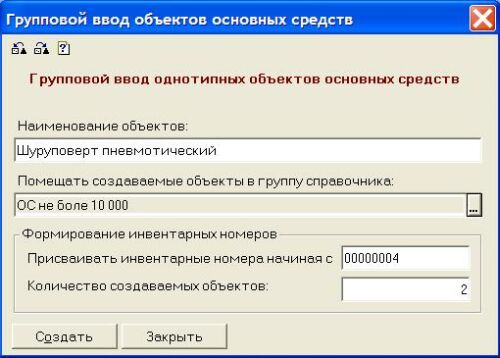

Для того, чтоб списать стоимость этих основных средств в бухгалтерском
учете на затраты при передачи в эксплуатацию, необходимо на закладке «Общие
сведения» поставить флажок «Списать на затраты на производство. Чтобы исключить
эти основные средства из состава амортизируемого имущества и включить их в
состав расходов для целей налогового учета единовременно, необходимо установить
переключатель «Для целей налогового учета» в положение «Включить в состав
расходов». Ставку налога на имущества можно не указывать, так как данные
основные средства не участвуют в расчете налога на имущество.

Далее на закладке
«Бухгалтерский учет» необходимо выбрать счет на который мы будем списывать
стоимость этих основных средств (в нашем примере это счет 25
«Общепроизводственные расходы»), а также указать аналитический учет
общепроизводственных расходов - «Амортизация производственных ОС» (в ПБУ 6/01
п.18, который разрешает нам списывать их сразу, расположен в 3-ем разделе
«Амортизация ОС») [6, с. 76].
А вот на закладке «Налоговый учет» вид расхода укажем «Другие расходы,
включаемые в состав косвенных»
и элемент расхода будет «Материальные расходы». Опять же следует обратить
внимание, что если реквизит «Сумма расходов» по налоговому учету не заполняется
автоматически после нажатия кнопки «Стоимость внеоборотного
актива», то это означает что где-то допущена ошибка в отражении данных по
поступлению основных средств в налоговом учете, т.е необходимо проанализировать
движения по забалансовому счету Н01.01 «Формирование
стоимости ОС». После этого можно распечатать Акт по форме ОС-1б с помощью
кнопки «Акт ОС-1».
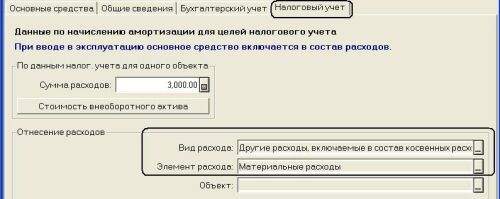
2.
Режим отбора в 1С
Назначение
Механизм отбора документов предоставляет пользователю возможность
просматривать в журнале документы, отобранные по некоторому значению их
реквизитов: например, можно отобрать все документы по конкретному складу или
конкретной организации-контрагенту.
Основные принципы
Механизм отбора настраивается в конфигурации. На этапе конфигурирования
определяются виды отбора. Пользователь может выполнять отбор документов,
используя только те виды отборов, которые определены в конфигурации системы.
Например, в системе может быть определено два вида отбора; “по cкладу” и “по контрагенту”. Конкретный склад или контрагент
документа будет являться значением отбора [4,с .187].
Отбор документов может выполняться только в определенных журналах.
Формальным признаком того, возможен ли отбор в конкретном журнале. является то,
что доступен пункт “Отбор по значению – Отобрать” в меню “Действия” главного
меню программы и кнопка в панели инструментов окна журнала.
Виды документов, включаемых в конкретный вид отбора, также определяются в
конфигурации.
Заметим, что один и тот же документ может входить и в разные виды отбора,
и относиться к разным значениям отбора. Так, например, накладная на внутреннее
перемещение может включаться в отбор по двум складам (откуда и куда перемещался
товар).
Текущий вид и значение отбора отображаются в заголовке окна журнала
документов.
Использование
Включение режима отбора документов в журнале в зависимости от
конфигурации может выполняться разными способами.
Принудительный отбор. Во-первых, отбор документов в журнале может
быть включен принудительно. В этом случае при работе с журналом пользователь
всегда работает со списком документов, отобранных по некоторому значению,
например, только с документами, которые он сам создавал.
Выбор значения отбора определен в конфигурации. Во-вторых, отбор
может устанавливаться в конкретном журнале специальным способом, например, в
зависимости от какого-либо элемента диалога в форме журнала. В этом случае
способ включения механизма отбора должен быть описан в описании конфигурации.
Например, в форме журнала может быть элемент диалога для выбора склада,
который будет сразу после выбора устанавливать в журнале отбор документов по
конкретному складу. Также в конфигурации для выбора конкретного значения, по
которому будет производиться отбор в форме журнала, может быть определено
использование закладок отбора. Закладки выводятся в верхней части окна журнала
и содержат обычно все доступные значения отбора, например, все склады. Щелкнув
мышью конкретную закладку, можно включить соответствующий отбор.
Ручная установка отбора. Наконец, пользователю может быть
предоставлена возможность самостоятельно выбирать и вид отбора, и значение
отбора [5,с . 198].
Для входа в режим установки отбора в журнале документов следует выбрать
пункт меню “Отбор по значению – Отобрать” или воспользоваться соответствующей
кнопкой панели инструментов окна журнала. Данный пункт меню и кнопка могут быть
недоступны, если журнал не предназначен для отбора, или пользователю не
предоставлена возможность самостоятельно устанавливать отбор, или в
конфигурации не определено ни одного вида отбора. При входе в режим установки
отбора открывается диалог, предоставляющий пользователю выбрать вид отбора и
конкретное значение отбора. Для того чтобы включить отбор, должны быть выбраны
и вид отбора, и значение отбора: например, вид отбора “Склады”, а значение –
“Склад хозтоваров”.
В верхней части диалога выводится список видов отбора, установленных в
конфигурации, например, “Склады” и “Организации”. Перемещая указатель в списке
видов отбора, пользователь выбирает, какой вид отбора он будет использовать.
В нижней части окна диалога помещается список значений отбора. Он может
быть получен по текущему (выбранному) виду отбора. Список значений отбора будет
содержать те значения отбора, которые реально присутствуют в существующих
документах. Например, если используется отбор по складам, то список значений
отбора будет содержать не список всех складов, а список складов, реально
использованных в существующих на данный момент документах.
Для заполнения списка значений отбора следует нажать кнопку “Получить
список существующих значений”. При этом выполняется анализ существующих
документов и заполнение списка значений отбора по текущему (выбранному) виду
отбора. Заметим, что время анализа документов, зависит, в основном, не от
количества документов, а от количества существующих в них значений данного вида
отбора. Например, если в информационной базе содержится 100000 документов, но в
них используется всего три склада, то заполнение списка значений отбора будет
выполнено очень быстро.
Установка “Получать по ... значений” устанавливает число значений,
которые будут выбираться при заполнении списка существующих значений, до выдачи
предупреждения. Это позволяет исключить ситуацию, когда заполнение списка
существующих значений будет происходить
очень долго. При заполнении списка значений, после указанного числа будет
выдаваться предупреждение “Обработано ... значений. Продолжить?”. Пользователь
может продолжить или прервать анализ документов. Данная установка подбирается
пользователем опытным путем [2,с . 187].
Если во всех видах отбора количество значений небольшое, то можно
использовать установку “Получать автоматически”. Если данный переключатель
включен, то при входе в диалог установки отбора и при переключении между видами
отбора список существующих значений будет заполняться автоматически, без
использования кнопки “Получить список существующих значений”.
Установка “Только в интервале журнала” позволяет включать в список
значений отбора только значения из документов, находящихся в интервале журнала,
а не во всем журнале.
Заметим, что данная установка не ускоряет процесса поиска значений.
После того, как список значений получен, можно установить отбор по конкретному
значению. Для этого следует нажать кнопку диалога “Установить отбор”.
Установить отбор можно также двойным щелчком мыши на конкретном значении из
полученного списка существующих значений. При установке отбора диалог
закрывается и журнал, из которого вызывался данный режим, переключается в режим
отбора по выбранному значению.
Для того чтобы выбрать другое значение отбора или другой вид отбора,
следует снова вызвать режим установки отбора.
Для того чтобы отключить отбор, следует войти в режим установки отбора и
нажать кнопку “Отключить отбор”. В этом случае журнал будет показывать
все документы всех видов, назначенных для данного журнала.
Кнопка “Отмена” диалога режима установки отбора позволяет
отказаться от выбора нового значения установки отбора, но не отключает текущий
отбор в журнале документов.
Режим отбора в
1С : Документация
Описанные в данном разделе методы доступны только в
контексте модули формы журнала операций (см. «Виды программных модулей»).
Виды Отбора
Установить доступные виды отборов для журнала
операций.
Синтаксис:
ВидыОтбора(<СписокОтборов>)
Англоязычный синоним:
KindsOfSelection
Параметры:
|
<СписокОтборов>
|
Необязательный параметр.
Строковое выражение. Может принимать значения:
список имен отборов (через
запятую) — в журнале операций будут доступны только указанные виды отборов;
символ «*» — для журнала
используются все назначенные в Конфигураторе виды отборов;
пустая строка ("") —
запрещаются все виды отборов.
Если параметр не указан, метод
возвращает текущий список разрешенных отборов.
|
Возвращаемое значение:
Строковое значение, содержащее текущий
(на момент до вызова метода) список отборов для журнала операций. Имена отбора
в возвращаемой строке разделяются запятыми.
Описание:
Метод ВидыОтбора устанавливает доступные виды отборов журнала
операций. Использование данного метода влияет на полноту списка видов отбора,
который выдается пользователю в диалоге «Отбор» при работе с системой
1С:Предприятие.
Метод Виды Отбора
позволяет ограничить число видов отбора, доступных конкретному пользователю при
работе с журналом операций, или совсем запретить выполнение отбора в журнале.
Данный метод доступен только в контексте модуля формы журнала операций (см.
«Виды программных модулей»).
Можно выделить 4 варианта использования
данного метода.
1. Если параметр <Список
Отборов> не указан, метод возвращает текущий список отборов,
установленных для журнала операций.
2. Чтобы ограничить использование
отборов какими-либо конкретными видами отбора, список этих видов отбора
следует передать методу в качестве параметра. Указывать в списке можно как
имена отборов, автоматически задаваемые системой 1С:Предприятие, так и отборы,
созданные в процессе конфигурирования: по реквизитам операции и по общим
реквизитам документов.
«Системные» отборы задаются включением
соответствующих опций в окне редактирования свойств операции в конфигураторе.
Каждому виду отбора соответствует «системное» имя отбора — то, которое
выдается пользователю в диалоге «Отбор», и которое можно использовать во
встроенном языке (в том числе и при вызове метода Виды Отбора).
Для журнала операций допустимы следующие
«системные» имена отборов:
Сумма Операции — отбор по сумме операции;
Содержание — отбор по содержанию операции.
Кроме этого, в конфигураторе можно
включить возможность выполнять отборы по дополнительным реквизитам операции.
Для этого используется опция «Отбор» в закладке «Дополнительные» палитры
свойств дополнительного реквизита операции. В этих случаях в качестве имен
отбора следует использовать идентификаторы дополнительных реквизитов операции.
Кроме того в качестве имен отборов могут
выступать идентификаторы граф отбора, в которых участвуют бухгалтерские
документы или виды субконто, или данные операции или
проводки.
Также в жуhнале операций возможен отбор по видам документов,
для которых установлен признак «Бухгалтерский учет». Имена этих отборов
определяются идентификаторами видов документов.
3. Если параметр <Список
Отборов> равен «*», разрешаются все виды отборов, установленные для
журнала операций в конфигураторе. Вызов метода Виды Отбора
с таким параметром позволяет отключить ранее установленное ограничение на
использование видов отборов.
4. Если в качестве параметра методу Виды Отбора передана пустая строка, метод запрещает
пользователю выполнение любых отборов в журнале операций.
Замечание. Ограничение списка отборов, выполненное при помощи
метода Виды Отбора, не исключает использование
«запрещенного» отбора средствами встроенного языка. Например, методом Виды Отбора("") можно запретить использование любых
отборов в журнале операций, но тут же из языка установить отбор операций по
конкретному содержанию операции. В этом случае пользователь будет просматривать
операции с конкретным содержанием, но не будет иметь возможность отобрать
операции с другим содержанием.
Список литературы
1) Информатика:
Учебник. – 3 изд., перераб./ под ред. Н.В. Макаровой.
– М.: Финансы и статистика, 2000
2) Экономическая
информатика: Учебник для вузов/ Под ред. В.В. Евдокимова. _ Спб:
Питер, 1997
3) Матвеев
Л.А. Компьютерная поддержка решений: Учебник. – Спб.:
Специальная литература, 1998
4) Коуров Л.В. Информационные технологи. – Минск: Амалфея, 2000
5) Компьютерные
технологии обработки информации/ Под ред.
С.В. Назарова. _ М.: Финансы и статистика, 1995
6) Введение
в информационный бизнес; Учеб. пособ. / Под ред. В.П.
Тихомирова, А.В. Хорошилова. – М.: Финансы и
статистика, 1997
7) Муртазин Э.В. Интернет: Учебник. – М.: ДМК, 1999
8) Основы
современных компьютерных технологий: Учеб. пособ./
Под ред. А.Д. Хомоненко. – Спб.:
Корона принт, 1998
9) Дюк В. Обработка данных на ПК в примерах. – Спб.: Питер, 1997
10)
Компьютерные сети. Принципы, технологи,
протоколы/ В.Г. Олифер, Н.А. Олифер.
– Спб.: Питер, 1999